เนื่องด้วยทางผู้เขียนเองในทุกๆ วัน ด้วยงานที่ทำและพฤติกรรมโดยส่วนตัว ส่งผลให้ Folder Downloads ในเครื่องตัวเองมีไฟล์เพิ่มขึ้นทุกวัน (แลดูรกมากๆ) มีทั้งไฟล์งาน ไฟล์เพลง ไฟล์วีดีโอ ไฟล์ภาพ เต็มไปหมด !! และเอาจริงๆ บางทีก็คิดนะว่าควรจะทำความสะอาดโดยการลบออกซักที แต่ก็นะ ด้วยความยุ่งวุ่นวายในหลายๆ อย่าง ก็เลยลืม และยังคงลืมมาโดยตลอดดดดดด 555+
จนสุดท้ายได้นั่งหาข้อมูลไปเรื่อยๆ จนมาเจอวิธีที่สามารถตั้งค่าการลบไฟล์ใน Folder Downloads ได้แบบอัตโนมัติ ซึ่งเหมาะมาก เหมาะกับคนที่ความจำแย่ ขี้ลืม และขี้เกียจ T T แบบผู้เขียน
มา เรามาเริ่มกันเลย ไม่ต้องเกริ่นกันให้มากความ ลุยยยยย !!
ก่อนอื่น Blog นี้จะเป็นการตั้งค่าบน Windows10 นะ (Windows อื่นๆนี่ยังไม่ได้ศึกษา แหะๆ) เริ่มแรกไปที่เมนู Start ก่อนเลย
- คลิกเลือก Start จากนั้นเลือกเมนู Settings ตามรูปเลยนะ
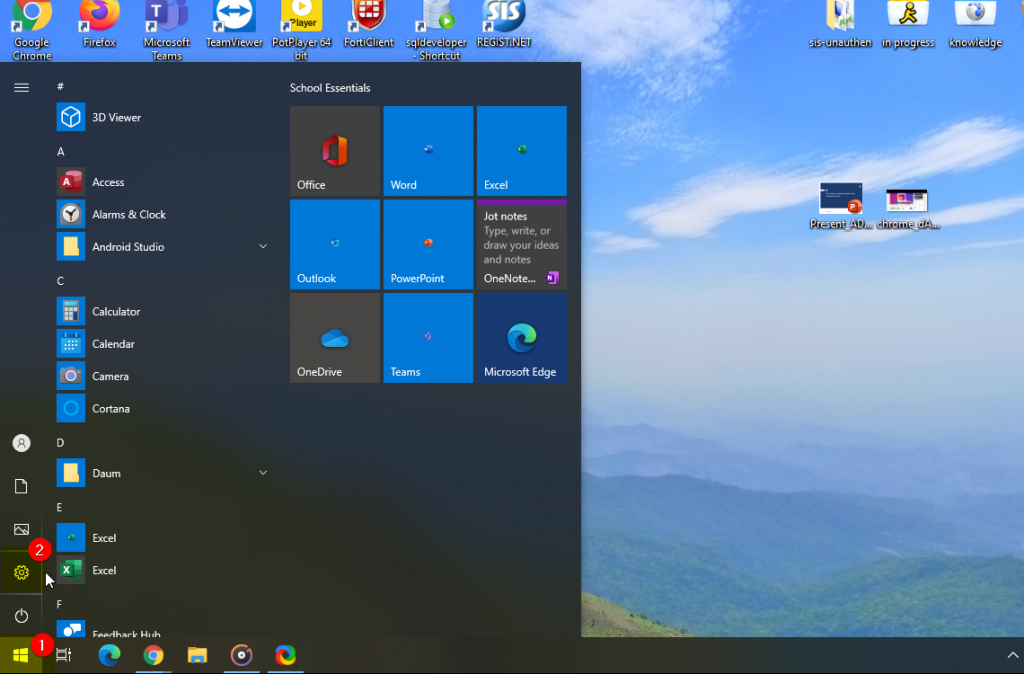
- เมื่อเข้ามาในหน้าต่าง settings ให้คลิกเลือกตรงเมนู “System” ได้เลย
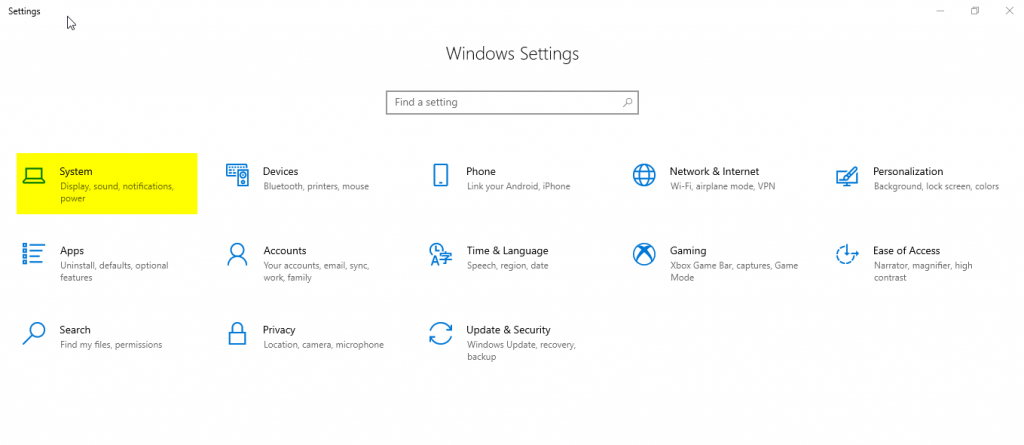
- เมื่อเข้ามาในหน้าจอเมนู System ให้คลิกเลือกเมนูด้านซ้ายที่ชื่อว่า “Storage” (รอเครื่องเราโหลดข้อมูลสักครู่นะ) จากนั้นคลิกเลือกตรงด้านขวาของหน้าจอ เลือกข้อความ “Configure Storage Sense or run it now“
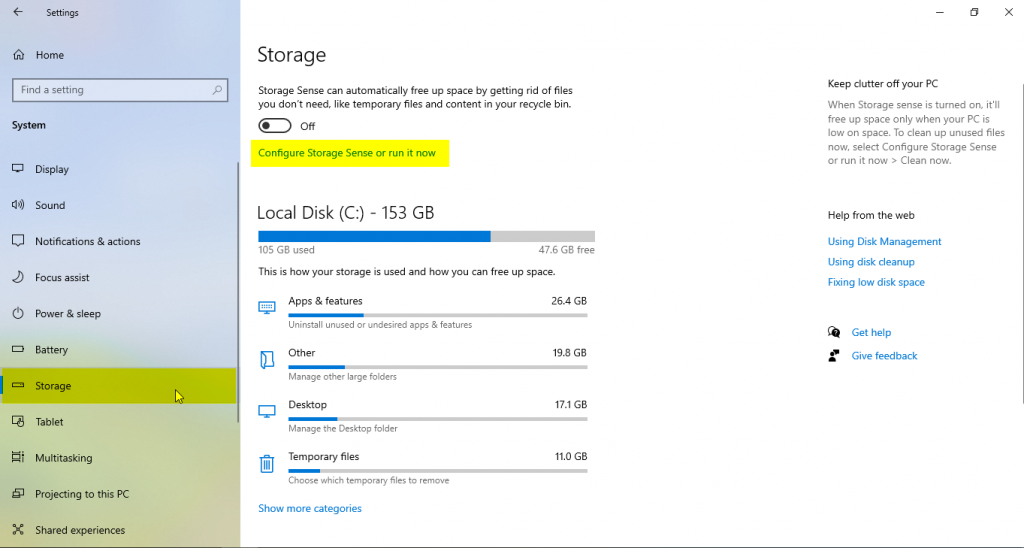
- จากนั้นจะเข้าสู่หน้าจอ Configure Storage Sense or run it now ให้เลือก “Turn on” ในส่วนของ “Storage Sense“
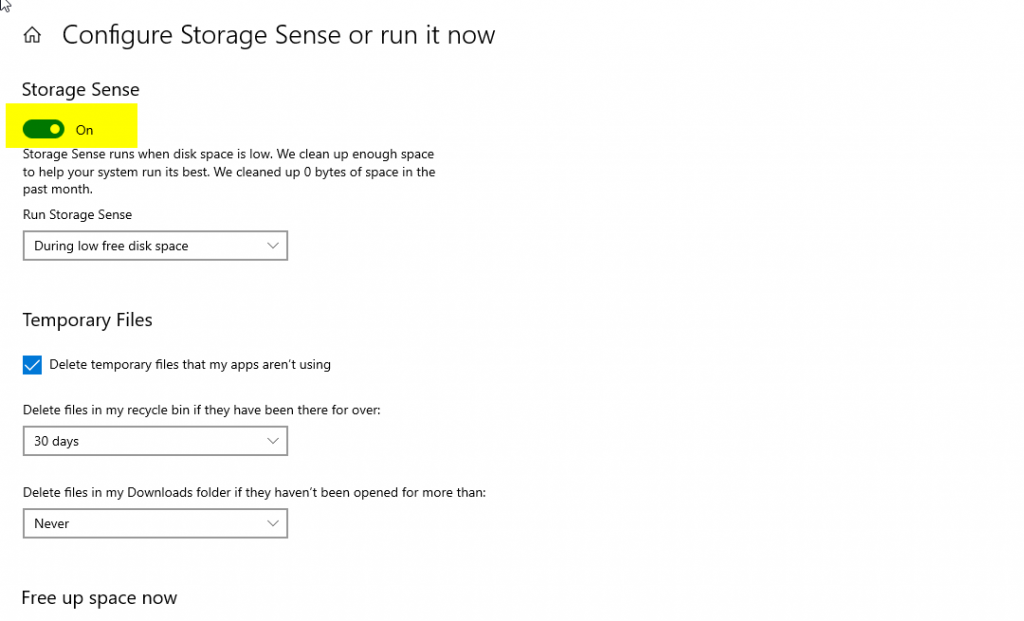
- ขั้นตอนสุดท้ายให้เลือกติ๊กถูกด้านหน้าข้อความ “Delete temporary files that my apps aren’t using” และเลือกระบุตามความพอใจได้เลยว่าต้องการให้ระบบทำการลบไฟล์ในระยะเวลาใด โดยค่าเริ่มต้นจะอยู่ที่ 30days อยู่แล้วนะ
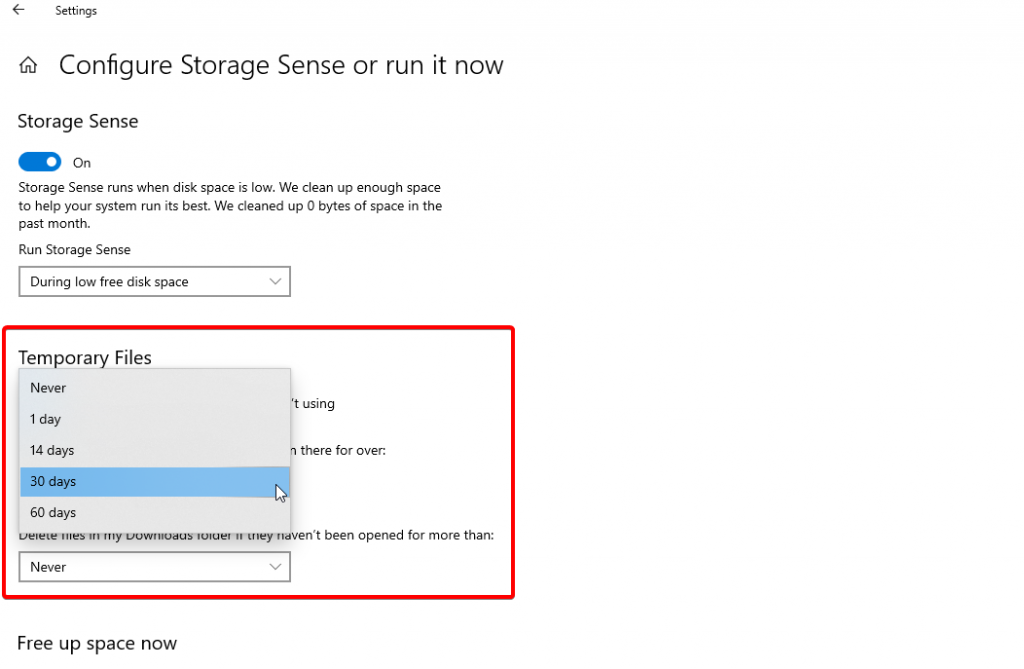
เพียงเท่านั้นก็ถือเป็นอันเสร็จสิ้นการตั้งค่าบน Windows 10 กันแล้วนะทุกคน มันดีจริงๆ อยากให้ทุกคนที่อยากลอง ก็ลองไปเล่นดูนะ สั้นๆ ง่ายๆ ไม่ยุ่งยากหรอก สำหรับ Blog นี้ก็ขอจบไว้เพียงเท่านี้ หวังว่าจะเป็นประโยชน์กับท่านผู้อ่านทุกๆท่านน๊าาาา
ขอขอบคุณบทความดีๆจาก : https://www.varietypc.net